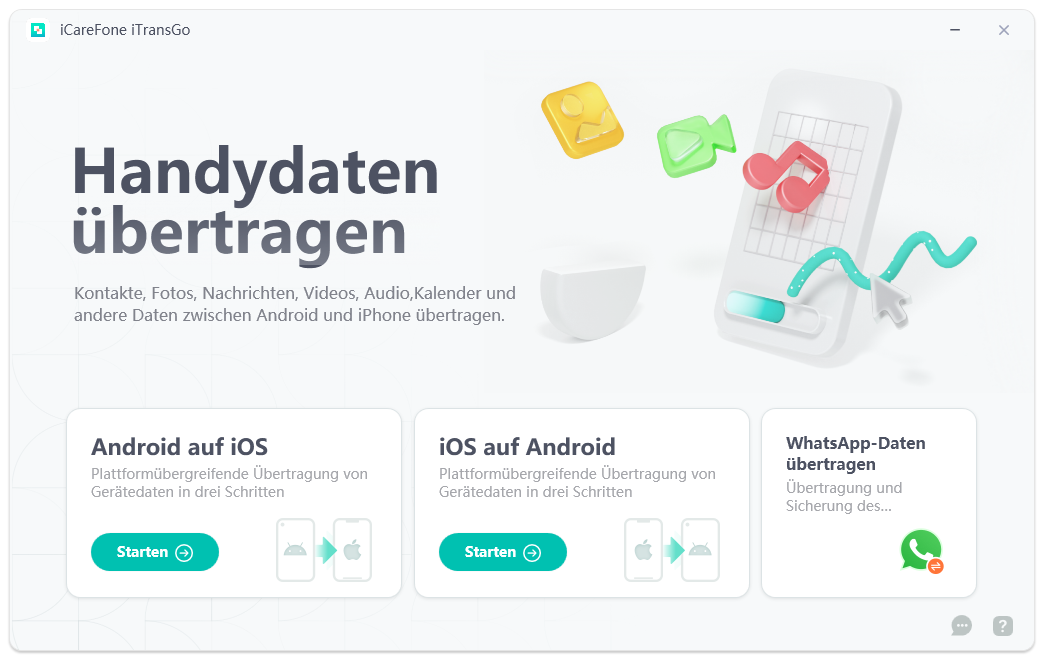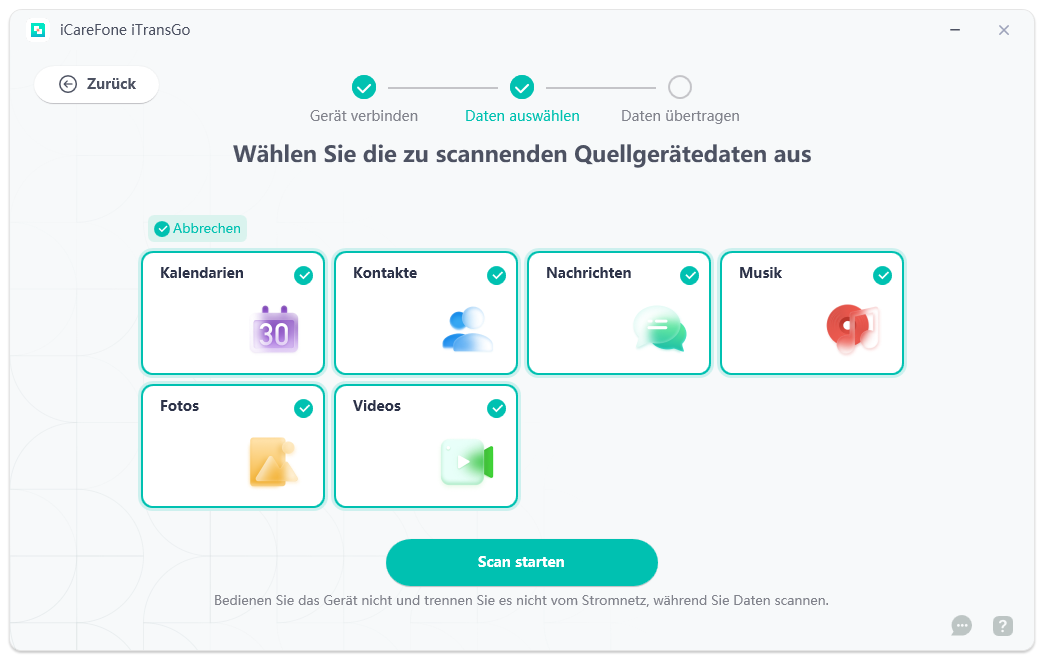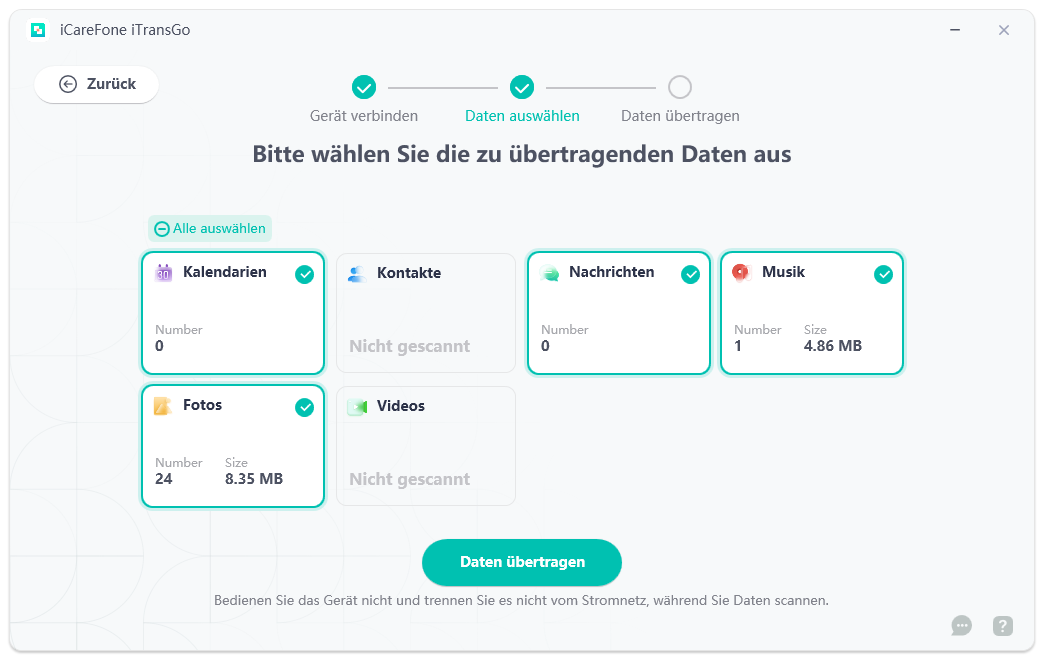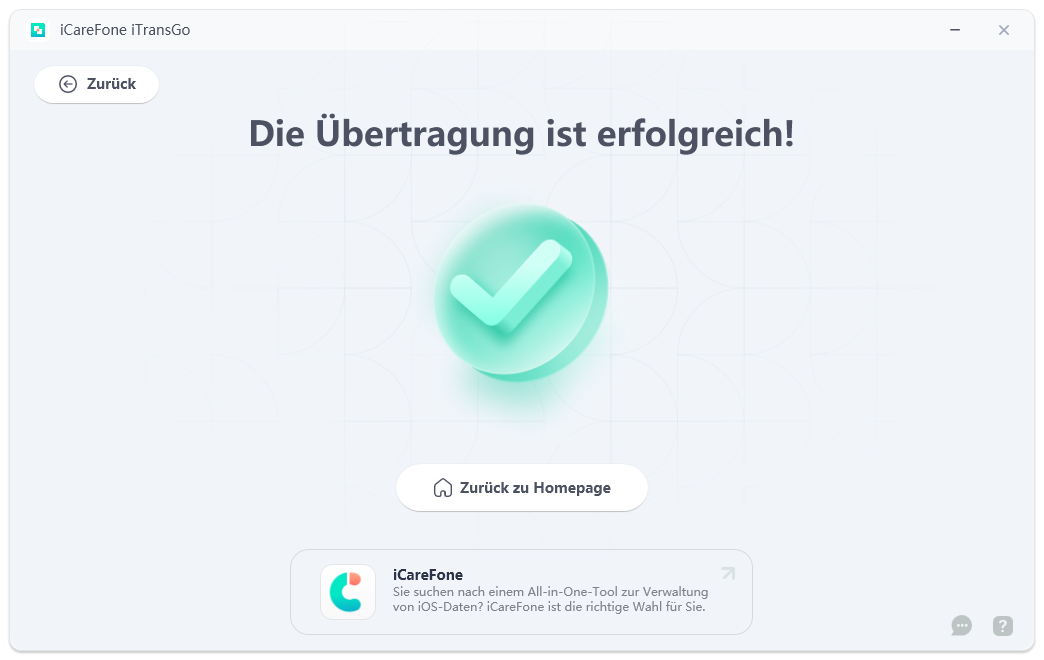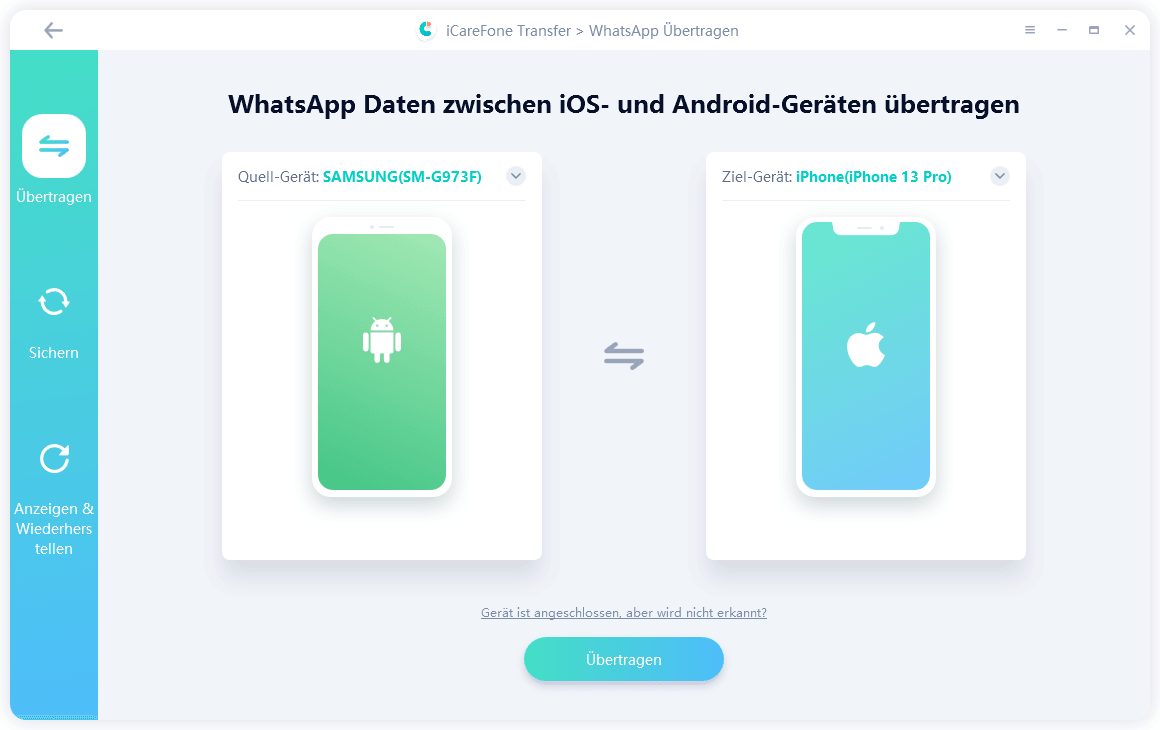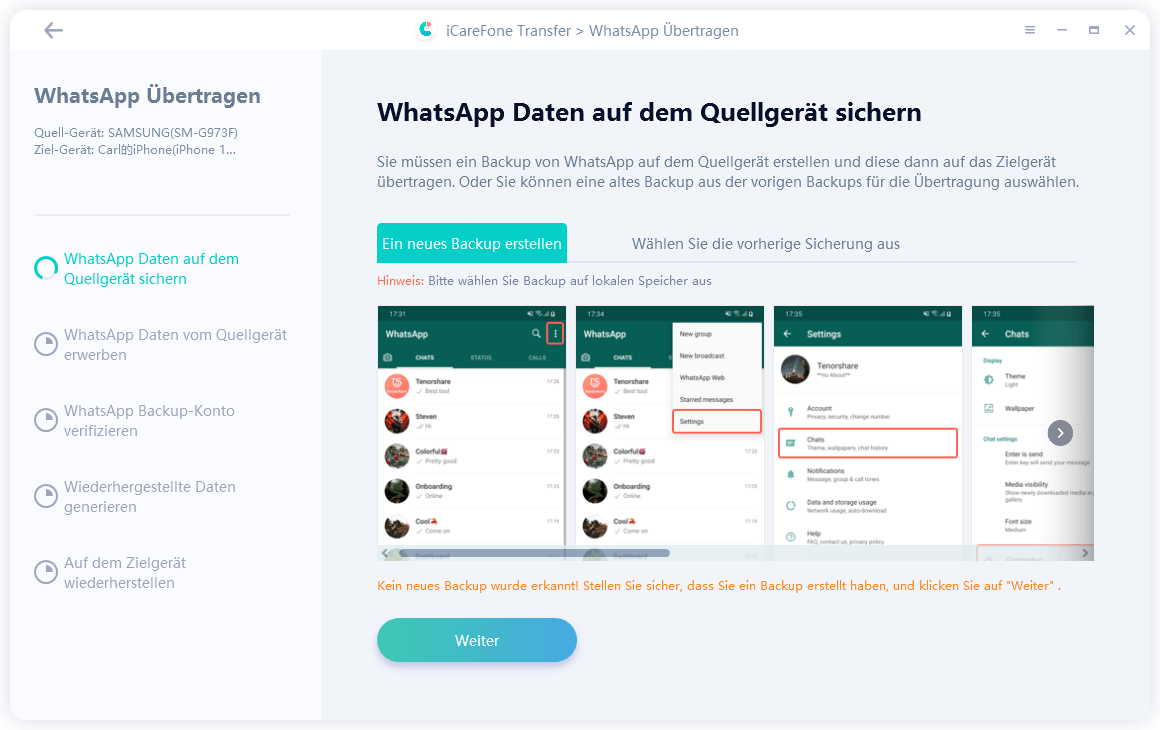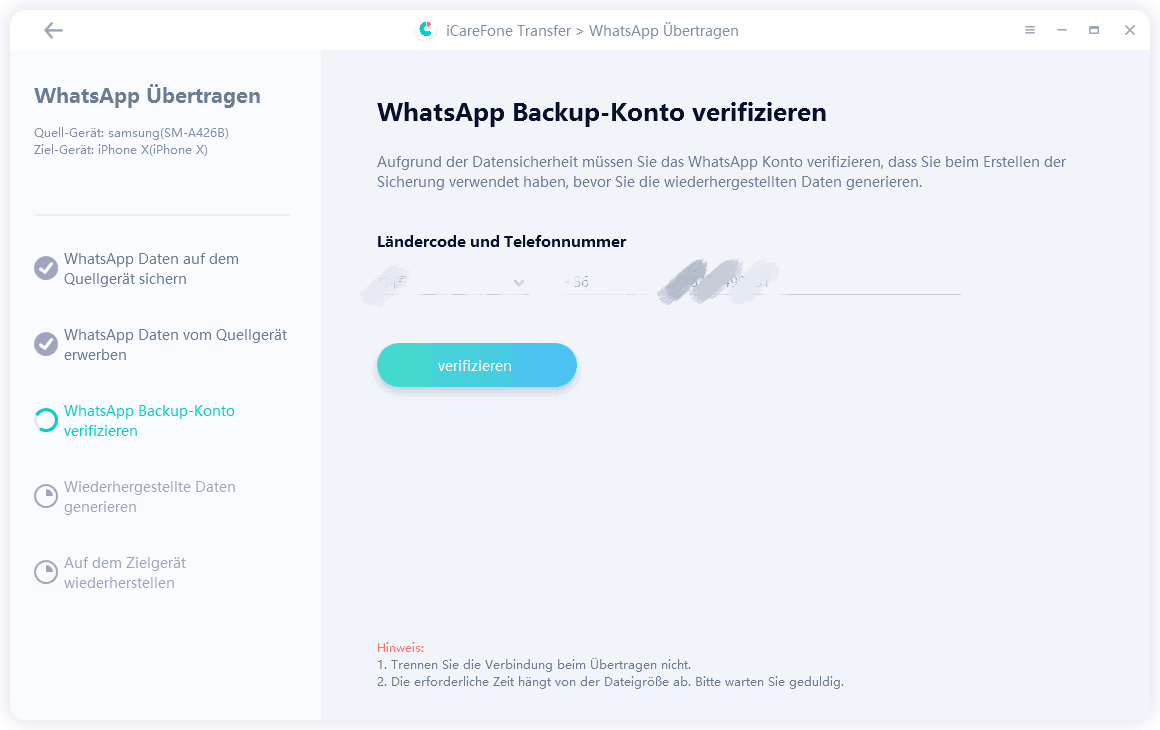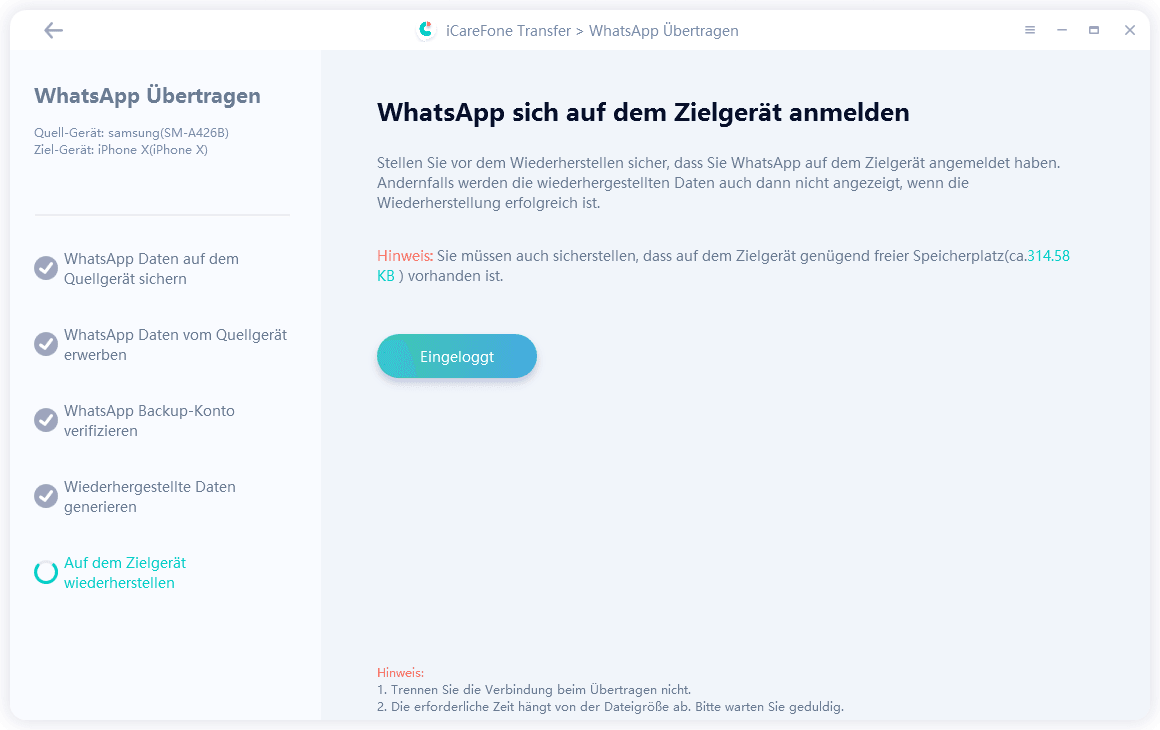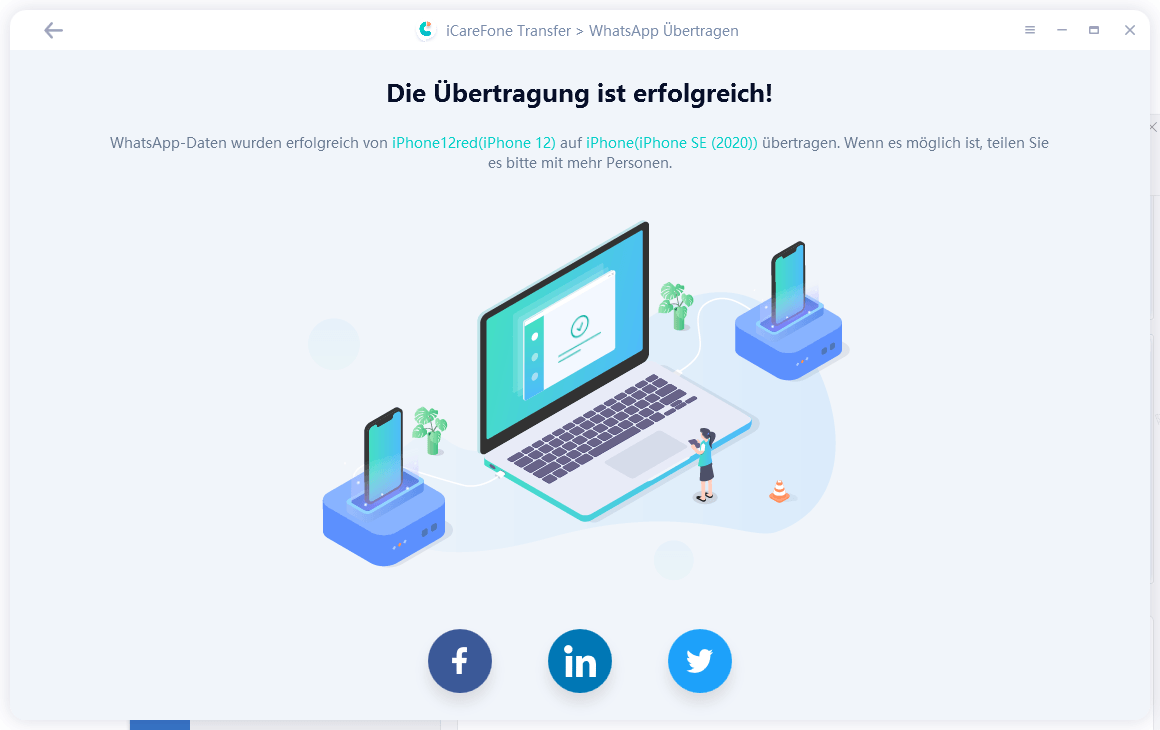Android auf iOS übertragen dauert ewig - Komplettlösungen und alternative Werkzeuge
Obwohl Move to iOS ein sehr effizientes Tool ist, kann es einige Minuten bis Stunden dauern, Daten zwischen diesen Geräten zu übertragen.
Trotz der Effizienz und Benutzerfreundlichkeit beschweren sich manche Nutzer darüber, dass die Datenübertragung auf neues iPhone ewig dauert, selbst wenn die Daten nicht groß sind. Um dieses Problem zu lösen, werden wir einige einfache und leicht umsetzbare Lösungen vorstellen.
- Teil 1: Android auf iOS übertragen dauert ewig - Problem beheben mit diesen 4 Schritten
- Teil 2: Daten von Android auf iOS übertragen ohne Move to iOS
- Teil 3: WhatsApp von Android auf iPhone übertragen ohne Move to iOS
Teil 1: Android auf iOS übertragen dauert ewig - Problem beheben mit diesen 4 Schritten
Es gibt einige Schritte, die Sie befolgen können, wenn Move to iOS ewig dauert. Bevor Sie diese Schritte ausprobieren, vergewissern Sie sich, dass Sie genügend Zeit für Move to iOS eingeplant haben, wenn die Datenmenge groß ist. Wenn das Problem jedoch weiterhin besteht, versuchen Sie Folgendes:
Schritt 1: sowohl Android-Handy als auch iPhone neu starten
Wenn Sie stundenlang gewartet haben und die iPhone-Datenübertragung immer noch ewig dauert, ist es an der Zeit, aufzugeben und nach alternativen Lösungen zu suchen, um das Problem zu beheben.
Ein Neustart kann Fehler im Gerät beheben und die Geschwindigkeit der Datenübertragung erhöhen. Die Leistung eines jeden Geräts steigt nach dem Neustart an.
Es gibt einige allgemeine Schritte für den Neustart von Android-Geräten und iPhones. (Verschiedene iPhone-Modelle können einige feine Unterschiede aufweisen).
- Drücken Sie die Einschalttaste und halten Sie sie gedrückt.
- Tippen Sie auf die Neustarttaste, wenn das Strommenü auf dem Bildschirm angezeigt wird.
- Das Gerät wird automatisch neu gestartet.
- Drücken Sie die Einschalttaste und die Leiser-Taste.
- Schieben Sie dann den Schieberegler im Menü "Energie" auf "Ausschalten".
-
Starten Sie das iPhone nach 30 Sekunden erneut.

Versuchen Sie nach dem Neustart der beiden Geräte erneut, Daten zwischen diesen Geräten zu übertragen. Wenn das Problem noch nicht behoben ist, gehen Sie zur nächsten Methode über.
Schritt 2: Speicherplatz auf dem Android-Gerät löschen
Wenn die Übertragung von Daten auf iOS ewig dauert, können Sie versuchen, den Speicherplatz des Android-Geräts zu leeren.
Unerwünschte Cache- und Junk-Daten können während der täglichen Nutzung des Telefons auf dem Gerät entstehen. Diese unnötigen Daten können zu einer Verzögerung des Übertragungsvorgangs führen. Daher sollten Sie das Android-Gerät reinigen, bevor Sie die Daten mit Move to iOS auf iPhone übertragen. Um dies zu tun:
- Gehen Sie zu den Einstellungen des Geräts.
- Dann gehen Sie ins Lager.
-
Hier können Sie die unerwünschten Cache-Dateien löschen.
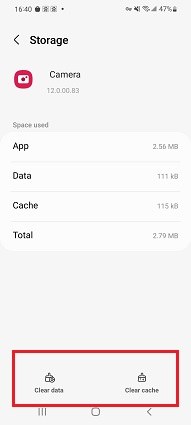
Sie können auch die Cache-Dateien von einzelnen Anwendungen löschen. Tun Sie dies:
- Gehen Sie zu den Einstellungen des Geräts.
- Gehen Sie in den "Einstellungen" zu "Apps" und wählen Sie die App aus, die Sie bereinigen möchten.
- Tippen Sie zuerst auf "Daten löschen" und dann auf "Cache löschen", um die unerwünschten und temporären Daten vom Telefon zu löschen.
Schritt 3: stabiles und schnelles Internet verbinden
Die Geschwindigkeit der WLAN-Verbindung kann die Datenübertragung durch die Move to iOS-App beeinflussen. Sie spielt eine wichtige Rolle bei der Übertragung. Sie sollten die Geschwindigkeit Ihrer WLAN-Verbindung überprüfen, wenn die Move to iOS-App ewig braucht.
- Dazu können Sie eine beliebige Website auf einem anderen Gerät aufrufen, das mit der gleichen WLAN-Verbindung verbunden ist, um die Geschwindigkeit zu überprüfen. Eine langsame Internetverbindung kann die Übertragung zu einem zeitaufwändigen Prozess machen.
- Vergewissern Sie sich, dass sowohl das Android-Gerät als auch das iPhone mit der gleichen WLAN-Verbindung verbunden sind. Daten können nicht mit Move to iOS übertragen werden, wenn beide Geräte nicht mit derselben Internetverbindung verbunden sind.
Schritt 4: Move to iOS aktivieren
Wenn Sie die obigen Schritte befolgt haben, dann ist es an der Zeit, den Move to iOS erneut zu versuchen, um zu sehen, ob er jetzt gut funktioniert. Es gibt einige Punkte, die Sie beachten sollten:
- Sie können die Oberfläche von Move to iOS erst verlassen, wenn der Vorgang abgeschlossen ist.
- Außerdem sollten Sie darauf achten, dass der Bildschirm des Telefons während dieses Vorgangs nicht ausgeschaltet wird.
Was ist, wenn das Problem "Android auf iOS übertragen dauert ewig" auch dieses Mal wieder auftritt? Versuchen Sie seine Alternative.
Teil 2: Daten von Android auf iOS übertragen ohne Move to iOS
Wenn Sie alle oben genannten Schritte versucht haben, aber das Problem Move to iOS dauert ewig immer noch auftritt, dann sollten Sie versuchen, eine andere alternative Anwendung, um Ihre Daten von Android zu iPhone leicht zu übertragen.
iCareFone iTransGo ist die beste Alternative zum Übertragen von Daten von Android auf iOS ohne Move to iOS. Warum ist es die beste Alternative?
- Mit iTransGo können Sie Android-Daten auf iPhone nachträglich übertragen.
- Es werden keine Gerätedaten gelöscht.
- Selektive Übertragung der erforderlichen Daten, im Gegensatz zu Move to iOS, wo alle Daten übertragen werden müssen, was die Übertragungszeit erheblich verkürzt
- Übertragungsgeschwindigkeit (15M/S) ist viel schneller als die des Move to iOS.
Schauen Sie sich an, was Benutzer von iTransGo sagen:
Ich habe vor kurzem ein iPhone gekauft, das bereits konfiguriert war, aber ich brauche die bisherigen Daten nicht. Allerdings ist es mühsam, die Kontakte einen nach dem anderen zu erstellen. Glücklicherweise hat iCareFone iTransGo mir die Lösung dieses Problems leicht gemacht, und in nur 5 Minuten konnte ich alle meine Kontakte von meinem vorherigen Android-Gerät übertragen. --- von Isla
Ok, das ist wahrscheinlich die beste Investition, die ich je in eine Software getätigt habe. Es funktioniert erstaunlich gut für einen so günstigen Preis. 11/10! --- Von Olivia
Sehen wir uns an, wie man mit iTransGo Android auf iPhone überträgt:
-
Laden Sie iTransGo herunter und installieren Sie es auf Ihrem Computer. Klicken Sie dann auf die Schaltfläche "Starten" im Abschnitt Android auf iOS.

-
Verbinden Sie die Geräte mit Ihrem Computer. Sie müssen das USB-Debugging auf Ihrem Android-Gerät aktivieren und dem Computer von Ihrem iPhone aus vertrauen. Wenn Ihre Geräte erkannt wurden, klicken Sie auf Starten.

-
Jetzt wird das Programm die Daten auf Ihrem Android scannen. Bitte wählen Sie den Datentyp, den Sie übertragen möchten.

-
Hier werden Sie genau die Datenelemente und die Größe auf Ihrem Android sehen. Klicken Sie auf die Daten übertragen, um die Übertragung zu starten.

-
Innerhalb weniger Minuten werden die ausgewählten Daten auf Ihr iPhone übertragen. (PS: Die Übertragungsgeschwindigkeit hängt von der Computerleistung und dem USB-Kabel ab).

Teil 3: WhatsApp von Android auf iPhone übertragen ohne Move to iOS
Da Move to iOS ewig dauert und Sie WhatsApp-Chats jetzt nicht übertragen können, empfehlen wir Ihnen ein anderes Tool zur WhatsApp-Datenübertragung - iCareFone Transfer.
Es ist der schnellste Weg, um WhatsApp, WhatsApp Business und GBWhatsApp zwischen Android und iPhone zu übertragen. Hier ist ein Benutzerhandbuch für Sie:
-
Laden Sie iCareFone Transfer herunter und verbinden Sie dann beide Geräte mit dem Computer. Wählen Sie dann Übertragung, um den Prozess fortzusetzen.

-
Dann wird auf Ihrem Bildschirm "WhatsApp-Daten auf dem Quellgerät sichern" angezeigt. Das bedeutet, dass das Programm Daten aus dem Quellgerät extrahiert. Warten Sie, bis der Vorgang abgeschlossen ist. Um die Daten sicher zu halten, müssen Sie Ihr Konto für die Erstellung eines Backups verifizieren.

-
Nach der Überprüfung generiert das Gerät Daten. Diese Daten werden dann auf dem iPhone wiederhergestellt. Stellen Sie vor der Wiederherstellung sicher, dass WhatsApp auf dem iPhone angemeldet ist.

-
iCareFone überträgt nun die Daten auf das iPhone. Die Geschwindigkeit dieses Prozesses hängt von der Datengröße ab.

-
Wenn die Datenübertragung abgeschlossen ist, wird auf Ihrem Bildschirm "Übertragung erfolgreich" angezeigt. Nach Abschluss dieses Vorgangs wird das iPhone automatisch neu gestartet.

Fazit
Android auf iOS übertragen dauert ewig und ist sehr ärgerlich, wenn Benutzer von Android auf iPhone wechseln. Um dieses Problem zu beheben, können Sie einige Lösungen oben versuchen. Allerdings, wenn dieses Problem immer noch da ist, können Sie versuchen, iCareFone Transfer (WhatsApp Datenübertragung) oder iCareFone iTransGo (Handy Datenübertragung), das ist eine große app, die verwendet werden können, um soziale Medien Daten auf iPhone von Android leicht übertragen.

iCareFone iTransGo
No.1 Phone Data Transfer Tool für iPhone & Android
Schnelle und sichere Übertragung